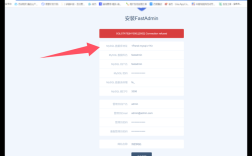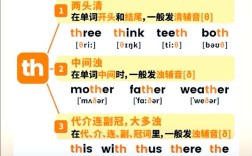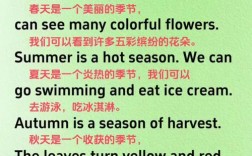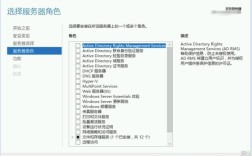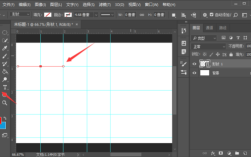是关于如何在Photoshop中使用960网格模板进行排版布局的详细步骤指南:
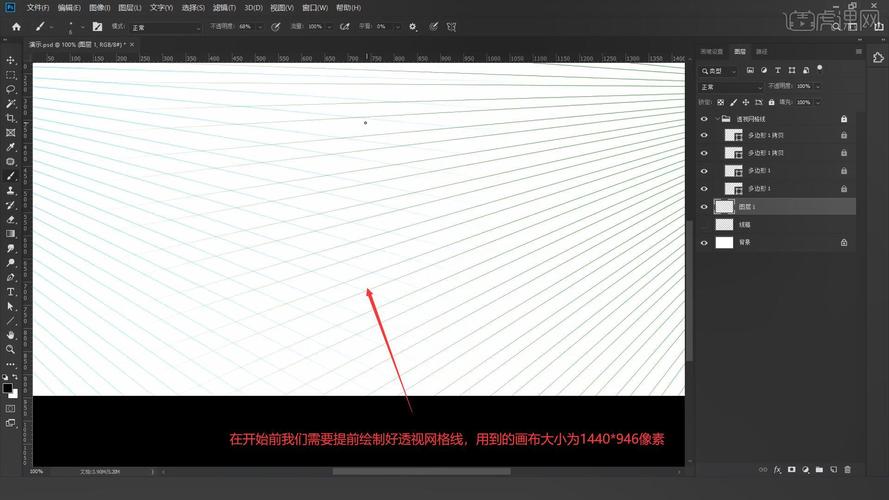
理解960网格系统的基本原理
-
定义与优势:960网格系统是一种基于固定宽度(通常为960像素)的设计框架,它将页面划分为多个等分栏位(常见为12栏或16栏),这种结构因其数学可分性而受到欢迎,例如能被多种数字整除,便于实现复杂的多列布局,其核心目标是通过标准化的间距和比例提升视觉统一性和响应式适配能力;
-
适用场景:适用于网页设计、海报编排及UI界面构建,尤其适合需要精确对齐元素的场景,如导航栏、图文混排模块等。
前期准备工作
-
新建画布并设置参数
- 打开Photoshop后,选择菜单栏中的“文件>新建”,创建一个新文档,建议将宽度设置为960像素,高度根据实际需求调整(如常见值为600~800像素),此尺寸可直接匹配标准网格模板的比例;
- 若已有其他尺寸需求,可在后续通过参考线动态划分栏位,背景色建议暂设为白色,以便清晰观察网格分布。
-
载入预设模板或手动创建参考线
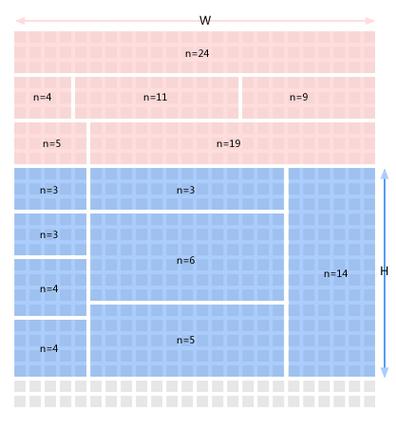 (图片来源网络,侵删)
(图片来源网络,侵删)- 使用内置指南功能 依次点击顶部菜单的“视图>新指南布局”,在弹出窗口中配置以下参数:勾选“列”选项,数量设为12(对应经典12栏布局),每栏宽度输入70像素,装订线(即列间间隔)设为30像素,并启用“中心列”以便对称设计,完成后点击“确定”,系统会自动生成整套垂直参考线,此时可通过“预设>保存预设”将其保存为常用模板,方便重复调用;
- 手动绘制辅助线 若需自定义分栏逻辑,可先按快捷键Ctrl+R调出标尺工具,然后从水平/垂直方向拖拽出多条参考线,对于12栏布局,每栏实际占用空间为70px内容区+30px边距区,依此类推完成全部划分。
具体操作流程
| 步骤序号 | 操作描述 | 技巧补充 |
|---|---|---|
| 1 | 固定元素定位 | 利用吸附功能快速对齐到最近网格交点 |
| 2 | 文本框与图片容器放置 | 确保跨栏组合时边缘不超过预设边界 |
| 3 | 色彩填充与样式应用 | 采用对比色突出重点区域 |
| 4 | 细节优化(阴影、圆角等) | 保持各元素的视觉权重平衡 |
-
主体结构搭建
- 头部区域:用矩形选区工具绘制通栏横幅,填充品牌主色调或渐变效果,可通过添加轻微投影增强层次感;
- 区:按照信息优先级分配不同数量的栅格,重要文章可占据8个栅格宽度,侧边栏则分配剩余空间,使用文字工具输入标题时,注意开启“自动换行”功能以保证段落适配栏宽限制;
- 页脚模块:通常采用较细的高度值,集中放置版权信息、友情链接等内容。
-
精细化调整技巧
- 对齐校准:按住Shift键同时选中多个图层,再执行“图层>对齐”命令,可选择左对齐、右对齐等方式确保元素间的整齐度;
- 分布均匀化:当处理多个相同大小的组件(如图标集合)时,使用“分布间距”功能可实现等距排列;
- 响应式预览模拟:虽然PS本身不支持动态适配,但可以通过复制画布并缩放尺寸的方式大致模拟不同分辨率下的显示效果。
常见问题解决方案
- 元素超出预期范围怎么办?:检查图层面板中的锁定状态是否误开启,或者重新核对参考线的坐标数值;
- 多设备显示不一致如何处理?:优先保证核心内容的可读性,次要装饰性元素允许适当溢出可视区域;
- 如何导出符合前端开发的切图?:完成设计后,分别导出各个独立模块的图片资源,并标注对应的CSS类名供开发人员调用。
FAQs
Q1: 如果项目不需要严格的960像素宽度该怎么办?
A: 您可以按比例缩放整个文档及参考线体系,若目标宽度为480px(移动端常见值),则将所有参考线的间距减半即可维持原有的视觉节奏感,许多现代CMS系统支持百分比单位的网格布局,这比固定像素更具灵活性。
Q2: 能否在PS中直接查看HTML/CSS代码效果?
A: 纯PS环境无法实时渲染代码运行结果,但可以通过安装第三方插件(如“Live Reload”)实现与浏览器的联动调试,另一种替代方案是在设计阶段严格遵循栅格规范,导出切片后交由前端工程师实现精确还原。
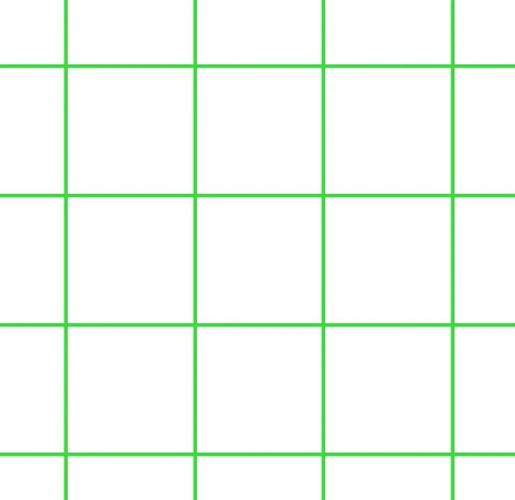
通过以上步骤,您能够高效运用960网格系统在Photoshop中实现专业级的排版布局,该方法论不仅适用于静态平面设计,也为后续的